
时间:2021-03-17 15:45:48 来源:www.win10xitong.com 作者:win10
今天有一位用户说他安装了win10系统以后,在使用中突然遇到了win10如何设置投影的情况,新手用户往往在遇到win10如何设置投影情况的时候就束手无策了,不知道如何是好,要是没有人可以来帮你处理win10如何设置投影问题,小编先给大伙说说简单的措施:1、首先,右键点击任务栏,选择“任务栏设置”选项2、其次,进入设置界面后,点击“设置”界面中的“系统”标签就轻而易举的解决好了。上面说得比较简单,下面我们就结合图片,一起来看看win10如何设置投影的详细解决技巧。
1.首先,右键单击任务栏并选择“任务栏设置”选项
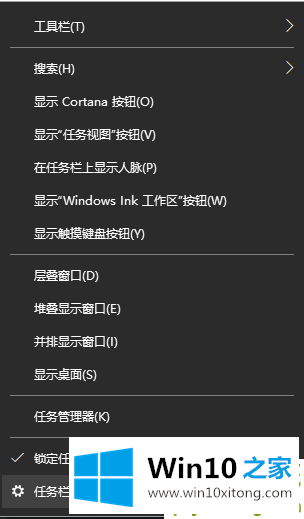
2.其次,进入设置界面后,点击“设置”界面中的“系统”选项卡
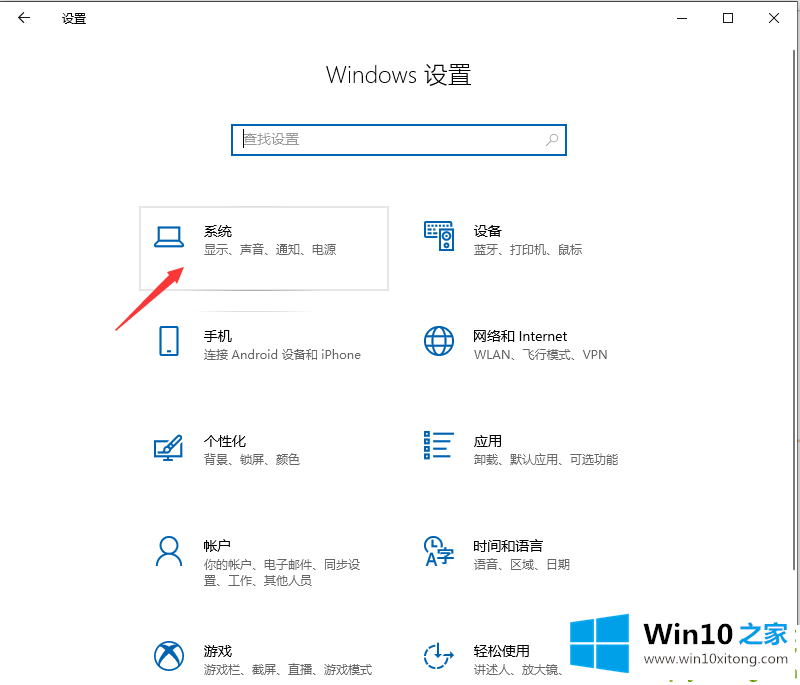
3.然后在“显示”中选择“显示”标签栏,右边是设置投影的区域
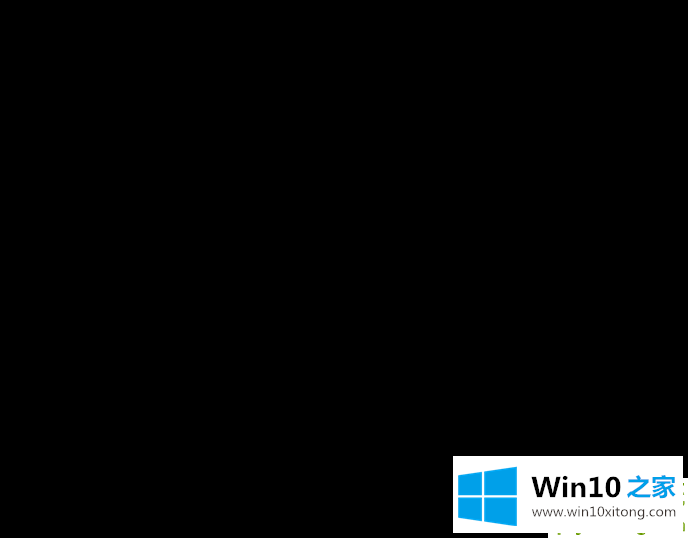
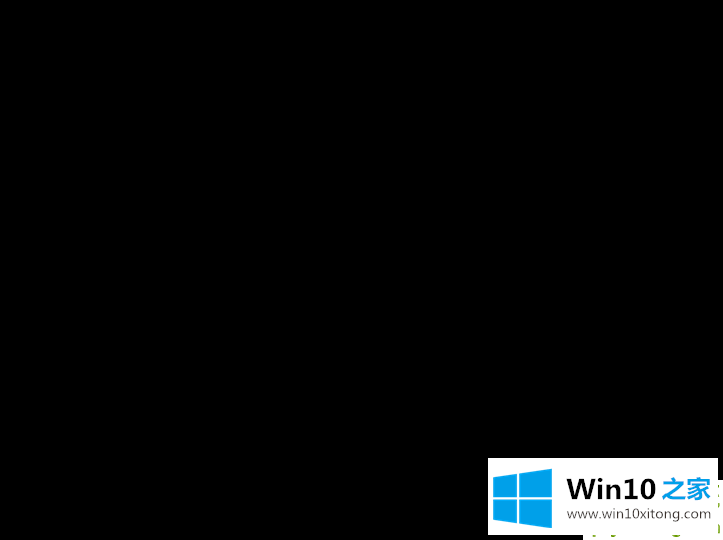
4.之后,点击“多屏设置”框,弹出多屏设置选项下拉框。
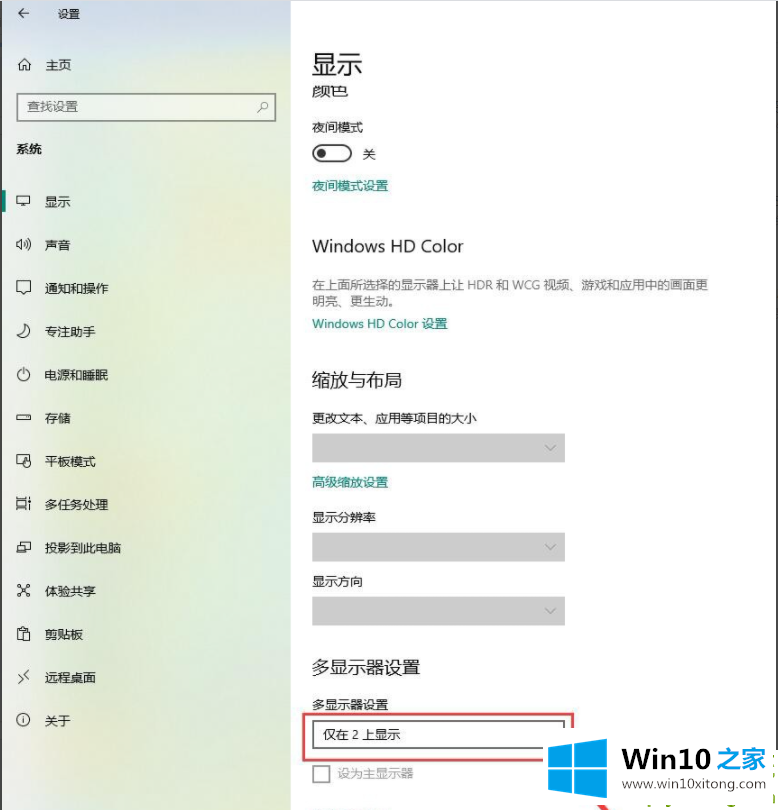
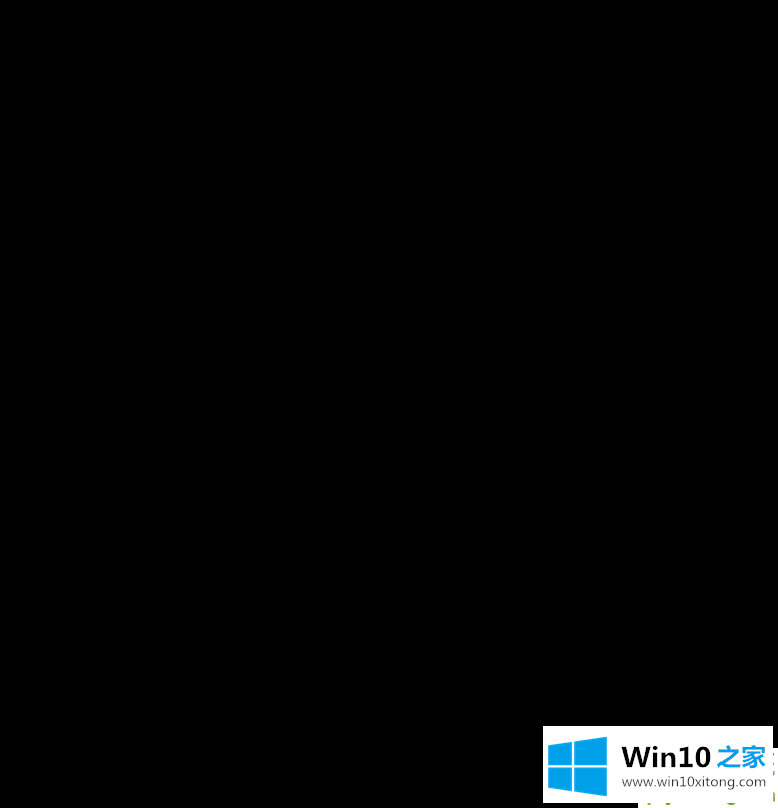
5.最后选择“扩展这些显示器”,电脑会通过投影功能在两个屏幕上显示工作区域。
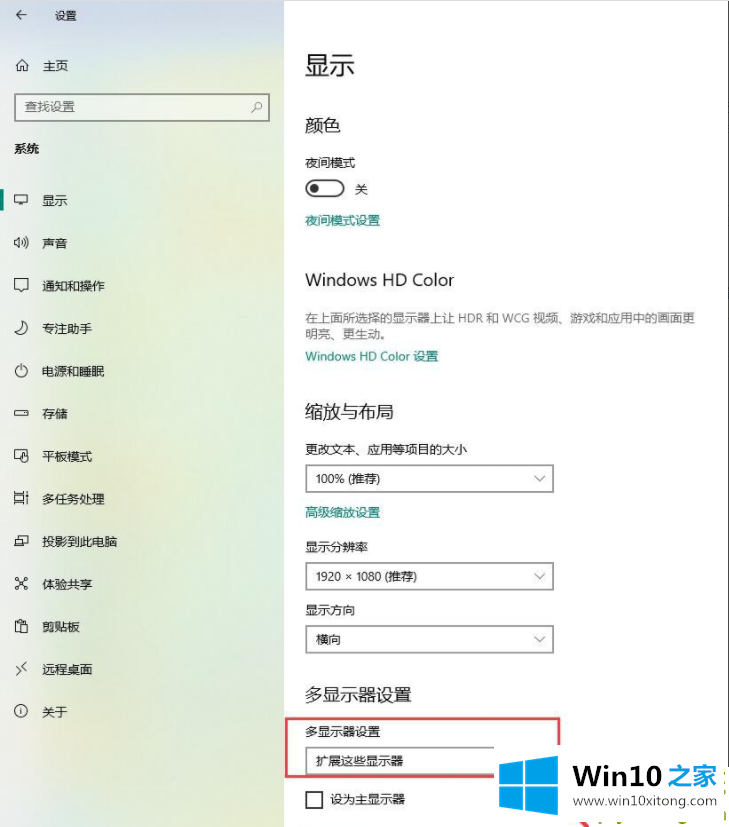
以上是微软win10设置投影的方法,希望对你有帮助。
上面的教程结合了截图给大家详细的说了win10如何设置投影的详细解决技巧,本站还会每天发布很多关于windows系统的相关教程,同时也提供系统下载,请多多关注。